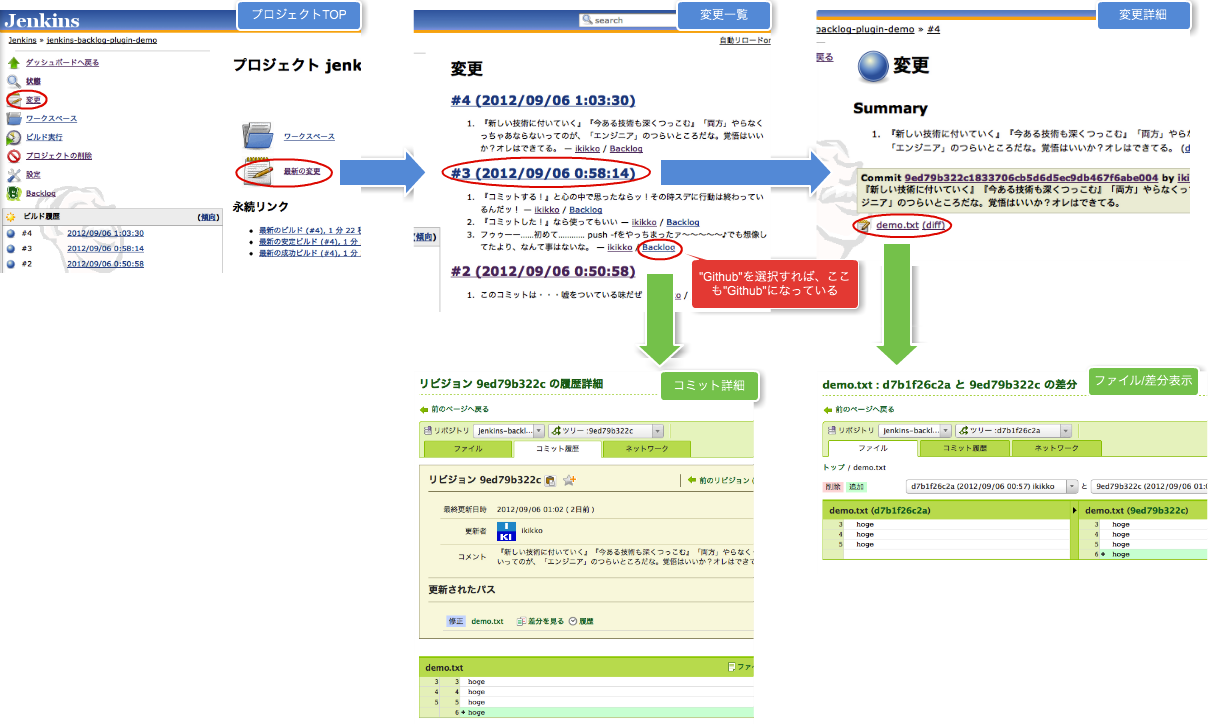Jenkins Backlog Pluginリリース!& Jenkinsのリポジトリブラウザについて
ikikkoです。
最近、メールやその他諸々の反応が遅れ遅れになってて申し訳なく思っている今日この頃です。そんな私ですが、私の事は嫌いでもBacklogのことは嫌いにならないでください (・∀・)
ということで、今日はJenkins Backlog Pluginの新機能「BacklogのGitリポジトリブラウザ連携機能」リリースのお知らせと、「リポジトリブラウザ」についての紹介をしたいと思います。
リポジトリブラウザはJenkinsの基本的な機能の一つでそんなに難しい機能でもないのですが、ちょっとぐぐっても出てこないし(敢えて説明するほどでもない?)意外と見落としがちな機能で、ここで改めて説明します。
概要
通常、ビルドの第一ステップとしてソースコードをチェックアウトする処理が入りますが、Jenkinsではチェックアウトしたコードを任意の外部ブラウザで表示できる「リポジトリブラウザ」機能が付いています。例えば、Githubで管理してるコードなら、Jenkinsでビルドした際のコードの変更点を、Githubのソースコードブラウザでダイレクトに表示できるということです。
ということで、GithubではなくBacklog(+Git)で管理している方のために、Backlog上のリポジトリブラウザで表示できる機能を追加してリリースしました。なお、Backlog+Subversionにも既に対応してますので、Subversion管理の方も同様に使用できます。
設定
以降、Backlogを例に説明しますが、設定方法はGithubなどでも同様です。なので、各自がお使いのものに読み替えてください。
まず、Jenkinsの各プロジェクトの設定で、「Backlog URL」にBacklogプロジェクトのURLを設定しておきます。リポジトリブラウザに限っていえば、「ユーザID/パスワード」は使用しません。ですが、その他のBacklog連携機能を使用する場合には必要なので、適宜入力しておいてください。

で、ソースコード管理システムを入力する箇所に移ります。「Repositories」など必要な設定をした後、おもむろに「リポジトリ・ブラウザ」でBacklogと、合わせて「リポジトリ名」を設定します*1。
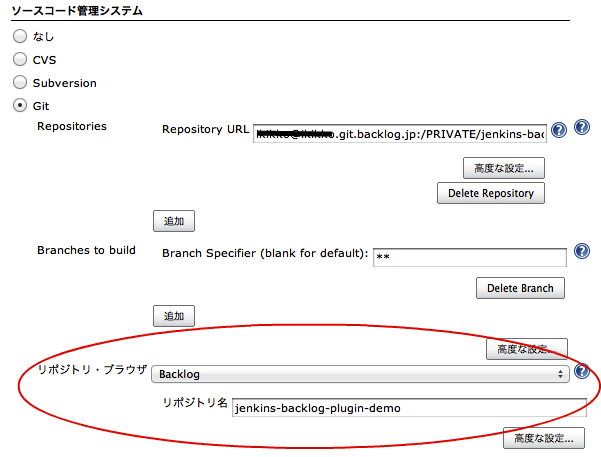
リポジトリブラウザでの表示
設定が終わったら、実際にリポジトリブラウザを見てみましょう。
画面遷移的には以下のような感じです。
- JenkinsのプロジェクトTOPページから、「変更」をクリック
- 変更一覧ページから、各コミットの「Backlog」をクリック(リポジトリブラウザに"Github"を選択していた場合は、ここのリンクが"Github"と表示されます)
- もしくは、変更詳細ページを表示した後、ファイルやdiffのリンクからBacklogのリポジトリブラウザに遷移
ちょっと画像が小さくて分かりづらいですかね。まあ、「JenkinsからBacklog(や指定したリポジトリブラウザ)上で、ソースコードの変更箇所を表示することが出来る」ということさえ知っておけば、あとは適当にリンククリックしていけば分かってくるかと思います。出来るということを知らないと、そもそも辿りつけないですからね。
以上。
何だかんだで、Jenkins Backlog Pluginも地道な機能拡張を重ねてVer 1.8までやってきました。以降のネタはあまりないのですが、もし何らかの要望がある方がいたら、コメントなり@ikikkoなりに連絡もらえると出来る範囲で対応したいと思いますので。
*1:SubversionではBacklogプロジェクトに1つのSubversionリポジトリという制限だったので、プロジェクトが分かると一意に指定できました。ただし、Gitでは1つのBacklogプロジェクトに複数のGitリポジトリを作成できるので、どのリポジトリを使うかを指定する必要があります。